Изтеглете фърмуера за Sony Xperia и flashtool и инструкции безплатно
Как да мига Sony Xperia чрез flashtool
Рано или късно собственикът на смартфон или таблет Sony Xperia разбира, че е време да направи фърмуера на устройството. Естествено, най-лесният начин да предадете устройството в ръцете на специалисти в смартфоните на Sony. Но ако възнамерявате да извършите тази процедура сами, Sony Xperia се поддава на фърмуер у дома.
Всичко, от което се нуждаете, е USB кабел и компютър с достъп до Интернет.
Подготвителна работа
Ако вашето устройство е заредено по-малко от 50%, тогава е по-добре да го зареждате. Това е важно за правилната инсталация на софтуера.
Кабелът, през който ще се осъществява връзката, трябва да бъде, за да се предотврати разединяването на устройството по време на инсталацията. Това е изпълнено със сериозни неблагоприятни последици.
Сега имате нужда от Flashtool. Ако вече е на вашия компютър - няма проблем. В противен случай трябва да изтеглите и инсталирате от официалния сайт. Моля, обърнете внимание, че Flashtool трябва да е подходящ за вашата версия на телефона.
Как да флаш телефона на Sony Xperia Android през компютър независимо
Най-често фърмуерът се изтегля като архив, така че трябва да го разархивирате и едва след това да намерите файла с разширението .ftf. Плъзнете го в папката / flashtool / firmwares.
Моля, обърнете внимание, че по време на инсталирането ще има етикет към надписа "Избършете данни". В крайна сметка този надпис ви позволява да изключите появата на грешки в устройството и ако щракнете върху него, това ще се случи пълно нулиране настройки.
Сега можете да стартирате FlashTool.exe. Ако телефонът ви е бил свързан с компютър, изключете го. Сега кликнете върху бутона с мълния в програмата, изберете "Flashmode".
В прозореца, който се отваря, изберете желания файл и щракнете двукратно върху желания фърмуер.
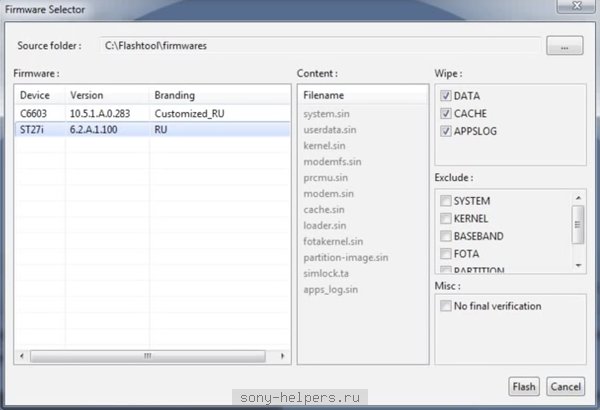
Ако искате, можете просто да плъзнете и пуснете прозореца му от помощната програма.
Това бяха основните действия, които се изискваха от вас. След това самата програма ще подготви фърмуера за инсталиране на телефона ви и на екрана на монитора ще се покаже прозорец с молба да свържете устройството.
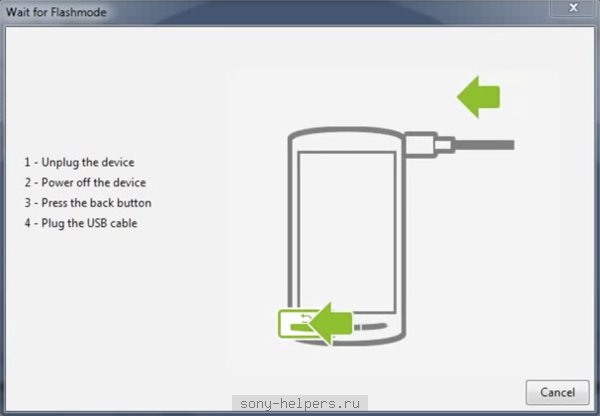
Натиснете бутона, за да намалите силата на звука и свържете смартфона към компютъра чрез USB кабел. Има възможност, когато взаимодействате в режим "Flashmode", ще трябва да инсталирате драйвер за правилната работа на устройството.
Тогава Flashtool ще открие вашия смартфон и след това автоматично ще стартира фърмуера на приспособлението.
След приключване на действието, на екрана ще се появи дългоочакваният надпис „Мигащ завършен“. Едва сега със спокоен ум можете да изключите смартфона от компютъра и да го включите. Отсега нататък можете да използвате Sony Xperia безгрижно до следващия фърмуер.
Добър ден. По името на темата вече разбираме какво ще правим. Именно в тази тема ще опиша по-подробно всички етапи. Защо флаш устройства на Sony програми на трети страниако можете да използвате специални приложения за актуализиране и възстановяване на устройството. Факт е, че Sony взе сериозно сигурността на своите устройства, как да разбере това? Например, наскоро във вашия смартфон се появи функция за намиране на моя Xperia и докато не я изключите, не можете да правите нищо с устройството. Трябва да го деактивирате и тъй като сте деактивирали функцията сами, това означава, че ще отключите зареждащия инструмент или ще получите Root права върху него. Така че, когато имате Root права, вече сте се намесили в софтуера и поради това при възстановяване на фърмуера с помощта на официални програми могат да възникнат различни грешки. Аз също се сблъсках с такъв проблем, така че трябваше да търся начини. Намерено, сега пиша тема за вас. Ще свърша работата си.
Какво е необходимо за фърмуера на устройството?
- Устройството и оригиналният кабел за свързване към компютър.
- Включено отстраняване на грешки в usb.
- Включена инсталация от неизвестни източници.
- Заредете устройството си поне 50%
Внимание!
Всичко, което правите с устройството си, правите на свой собствен риск и риск! Администрацията и авторът на материала не носят отговорност за повредени устройства!
Изтеглете и инсталирайте Flash Tool на вашия компютър. След като инсталирате програмата на вашия компютър, стартирайте я.
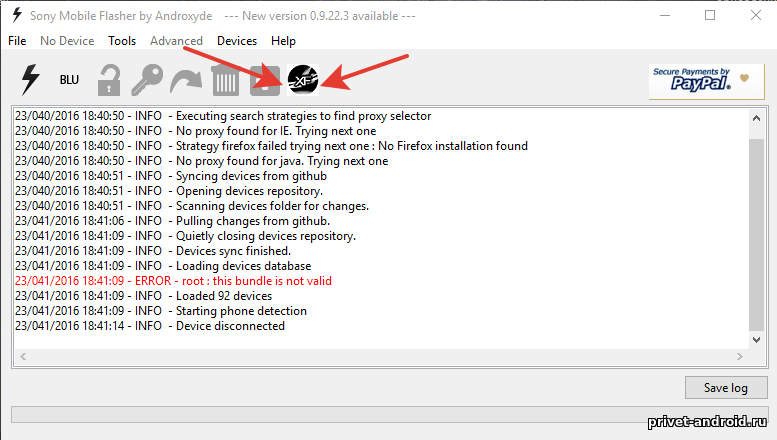
След стартиране на програмата кликнете върху иконата, както е показано по-горе! Пред вас трябва да се отвори нов диалогов прозорец, в който да изберете вашето устройство, версия на фърмуера и да започнете да изтегляте.
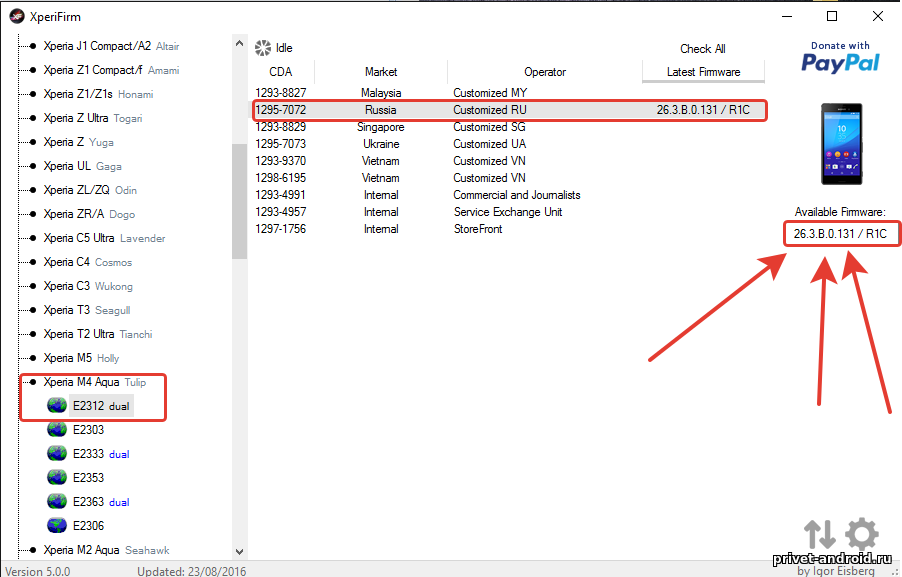
Както се вижда на фигурата по-горе, аз избирам устройството си и избирам руската версия на фърмуера. След известно време отляво на екрана програмата ще ви даде достъп и най-новата версия софтуер, Щракваме върху него няколко пъти.
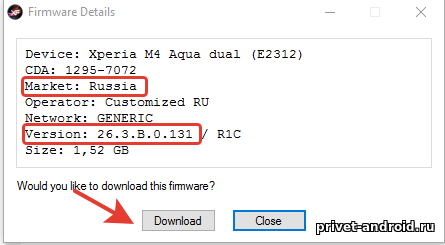
Щраквайки върху изтеглянето на фърмуера, пред вас ще се появи прозорец като този по-горе. Това, което е подчертано в червена рамка, трябва да запомните или копирате в текстов документ. След като запазите данните ( Всеки има различно) в текстов документ и едва след това кликнете върху „ Изтегляне След това изчакайте, докато изтеглянето завърши. В края на програмата програмата ще даде аудио съобщение, заявяващо, че фърмуерът е изтеглен.
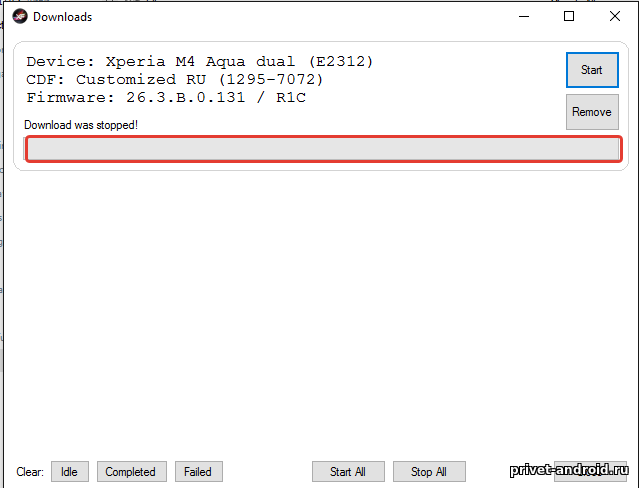
Когато фърмуерът се изтегли, трябва да се уверите, че той е на правилното място. Трябва да отворите „ Моят компютър"отидете на диск" C", "потребители", "име на потребителя", ".flashTool", "фирмен софтуер".
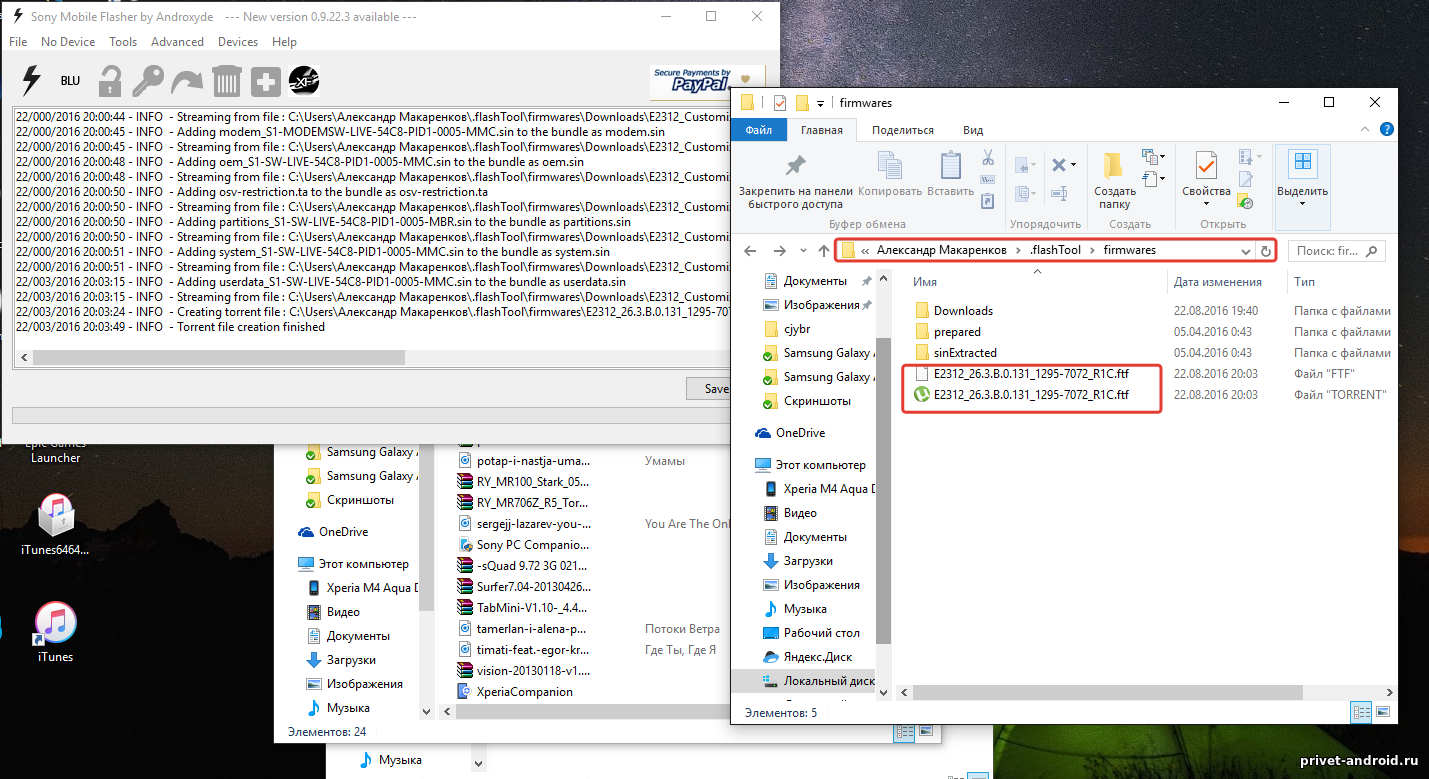
За опитни: Разходка по пътеката: C: \\ Потребители \\ Александър Макаренков \\ .flashTool \\ firmwares и в тази папка трябва да има два файла с фърмуер, един под формата на торент, а вторият като неизвестен файл.
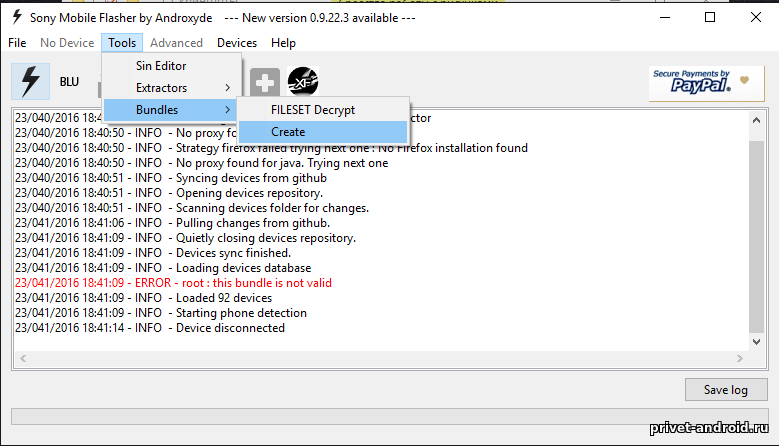
След това отворете Flash Tool и отидете на следните раздели: „Инструменти“ - „Пакети“ - „Създаване“.

В нов прозорец трябва:
- Посочете пътя към файла на фърмуера.
- Допълнително изберете устройство (Марка и модел)
- Попълнете полетата „Брандиране“ и „Версия“
- След това в полето " Списък с папки"се появяват етикети.
- Изберете ги и кликнете върху стрелката за прехвърляне в друго поле.
- След това кликнете върху Създаване.
- Изчакайте процеса да приключи. Това отнема приблизително 5-10 минути.
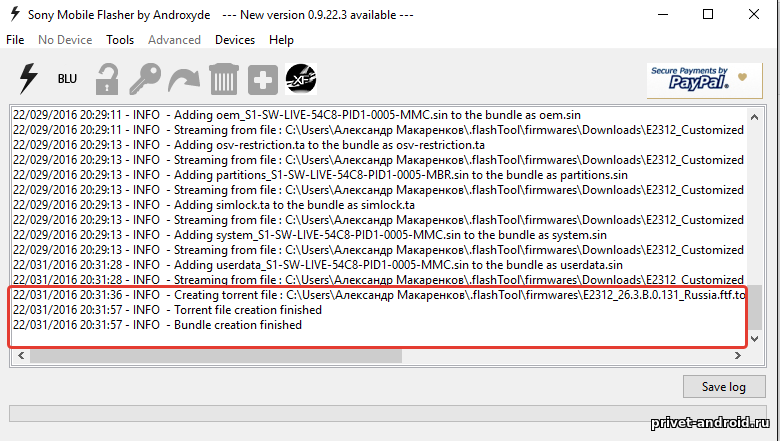
След приключване на процеса ще видите, че всички файлове са създадени. Сега можете да продължите към процеса на фърмуер.
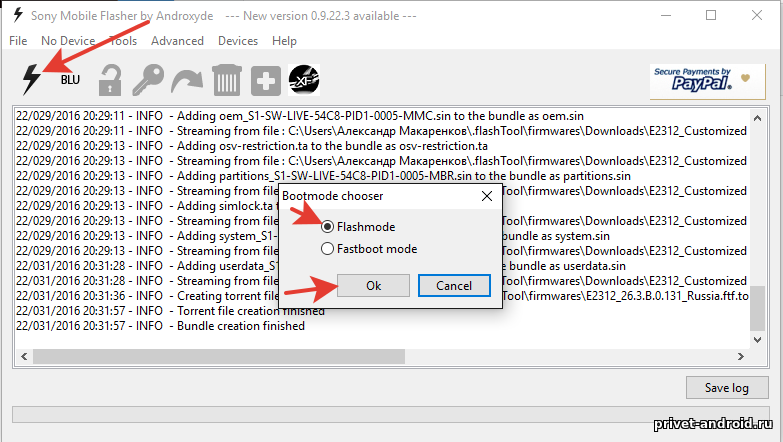
Кликнете върху ципа от лявата страна на програмата и изберете режим FlashModeи щракнете върху OK.
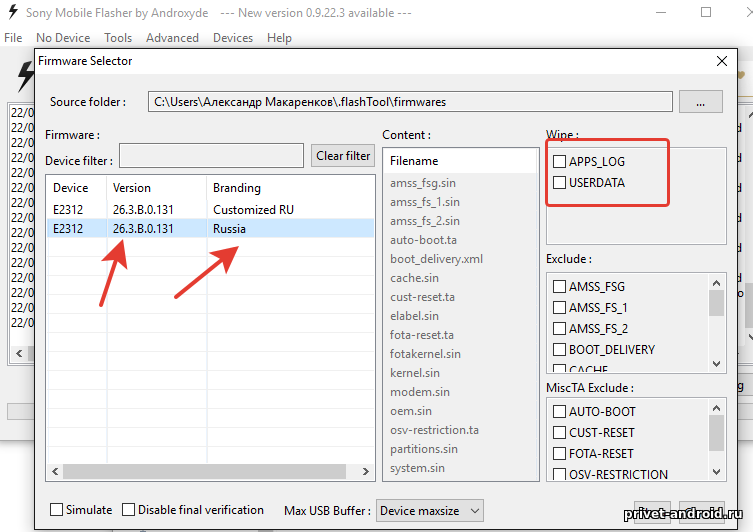
В нов прозорец трябва да изберете вашия фърмуер и да зададете необходимите параметри. Най-отгоре посочете пътя към вашия фърмуер. Тогава програмата в бял прозорец ще ви покаже наличния фърмуер. Трябва да изберете с името, с което сте посочили от тетрадката. Полето "е подчертано в червено изтриване"Ако искате да почистите смартфона си, след това инсталирайте всички гали, ако всичко трябва да остане, оставете полетата празни. След това кликнете върху" начало"
След това ще започне процес, в който трябва да изчакате, докато програмата ви пише, че трябва да изключите смартфона и да го стартирате в бърз режим. Как да го направя?

- Изключете смартфона си и изчакайте 5 секунди.
- Поставете единия край на кабела в компютъра.
- Натиснете и задръжте бутона за намаляване на силата на звука.
- Без да освобождавате силата на звука, поставете другия край на кабела към смартфона.
- Изчакайте, докато светлината на устройството стане зелена.
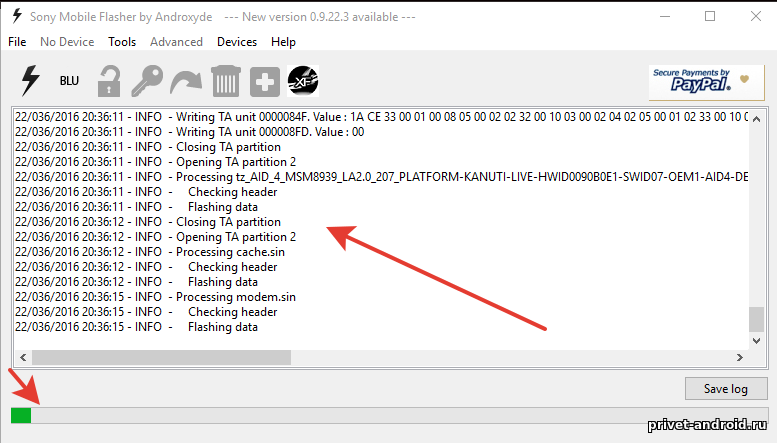
Фърмуерът започна! Това може да се види от движещия се дневник и лентата в долната част на програмата.
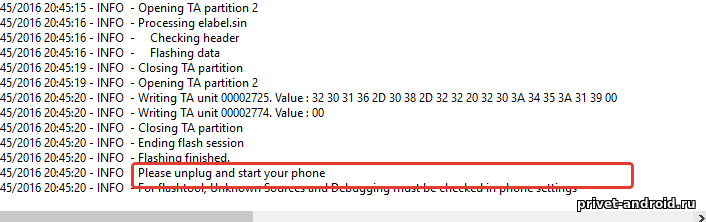
След завършване на фърмуера на вашето устройство, програмата ще ви пише, че трябва да прекъснете връзката и да стартирате вашия смартфон.
Как да флаш Sony Xperia чрез flashtool
Рано или късно собственикът на смартфон или таблет Sony Xperia разбира, че е време да направи фърмуера на устройството. Естествено, най-лесният начин да предадете устройството в ръцете на специалисти в смартфоните на Sony. Но ако възнамерявате да извършите тази процедура сами, Sony Xperia се поддава на фърмуер у дома.
Всичко, от което се нуждаете, е USB кабел и компютър с достъп до Интернет.
Подготвителна работа
Ако вашето устройство е заредено по-малко от 50%, тогава е по-добре да го зареждате. Това е важно за правилната инсталация на софтуера.
Кабелът, през който ще се осъществява връзката, трябва да бъде, за да се предотврати разединяването на устройството по време на инсталацията. Това е изпълнено със сериозни неблагоприятни последици.
Сега имате нужда от Flashtool. Ако вече е на вашия компютър - няма проблем. В противен случай трябва да изтеглите и инсталирате от официалния сайт. Моля, обърнете внимание, че Flashtool трябва да е подходящ за вашата версия на телефона.
Как да флаш телефона на Sony Xperia Android през компютър независимо
Най-често фърмуерът се изтегля като архив, така че трябва да го разархивирате и едва след това да намерите файла с разширението .ftf. Плъзнете го в папката / flashtool / firmwares.
Моля, обърнете внимание, че по време на инсталирането ще има етикет към надписа "Избършете данни". В края на краищата този надпис ви позволява да изключите появата на грешки в устройството и ако щракнете върху него, ще настъпи пълно нулиране.
Сега можете да стартирате FlashTool.exe. Ако телефонът ви е бил свързан с компютър, изключете го. Сега кликнете върху бутона с мълния в програмата, изберете "Flashmode".
В прозореца, който се отваря, изберете желания файл и щракнете двукратно върху желания фърмуер.
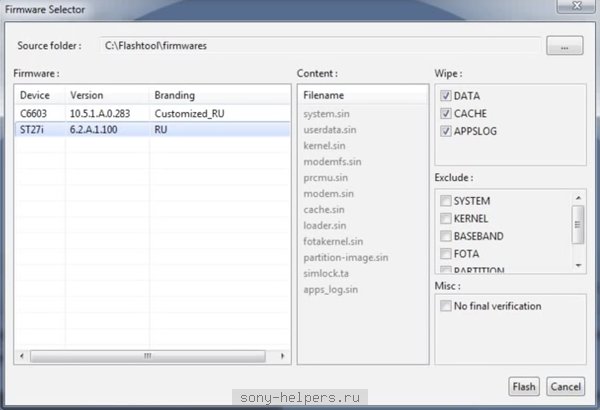
Ако искате, можете просто да плъзнете и пуснете прозореца му от помощната програма.
Това бяха основните действия, които се изискваха от вас. След това самата програма ще подготви фърмуера за инсталиране на телефона ви и на екрана на монитора ще се покаже прозорец с молба да свържете устройството.
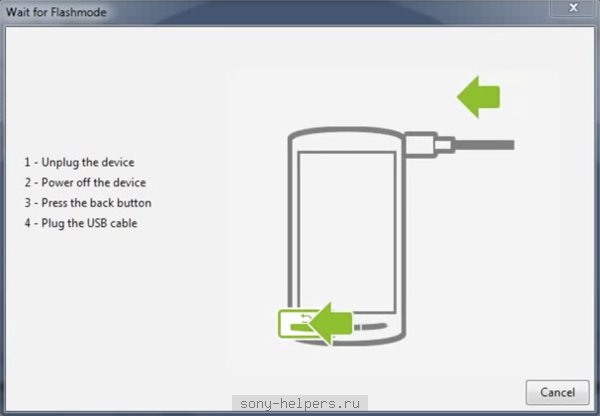
Натиснете бутона, за да намалите силата на звука и свържете смартфона към компютъра чрез USB кабел. Има възможност, когато взаимодействате в режим "Flashmode", ще трябва да инсталирате драйвер за правилната работа на устройството.
Тогава Flashtool ще открие вашия смартфон и след това автоматично ще стартира фърмуера на приспособлението.
След приключване на действието, на екрана ще се появи дългоочакваният надпис „Мигащ завършен“. Едва сега със спокоен ум можете да изключите смартфона от компютъра и да го включите. Отсега нататък можете да използвате Sony Xperia безгрижно до следващия фърмуер.


 Ограничение на трафика за отделни устройства
Ограничение на трафика за отделни устройства Как бързо да намерите човек в Telegram
Как бързо да намерите човек в Telegram Избор на перфектната парола за вашия скайп
Избор на перфектната парола за вашия скайп Приказна сива звезда
Приказна сива звезда